w8.1扬声器图标不见了怎么办|w8.1扬声器图标找回方法
发布时间:2017-03-02 16:19:41 浏览数:
最近有用户反应说w8.1 64位系统桌面扬声器图标不见了,win8.1系统安装声卡驱动,但是桌面就是看不见扬声器图标。w8.1不论是接入耳机还是接入音响,都是没声音放出来,通过扬声器图标用户就可以简单的调节全部音量。下面就跟大家说说w8.1扬声器图标不见了怎么办。
w8.1扬声器图标找回方法:
1、右键任务栏,在弹出的右键菜单之中点击属性子菜单;
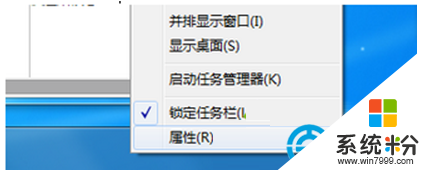
2、弹出了任务栏和开始菜单属性对话框,在这里点击通知区域栏目之中的自定义按钮;
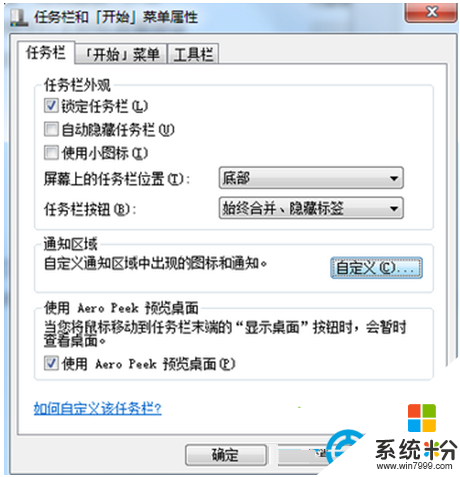
3、弹出了通知区域图标窗口,在窗口中部有一个图标列表,我们可以根据自己需要选择显示或者应用程序或者是系统图标;
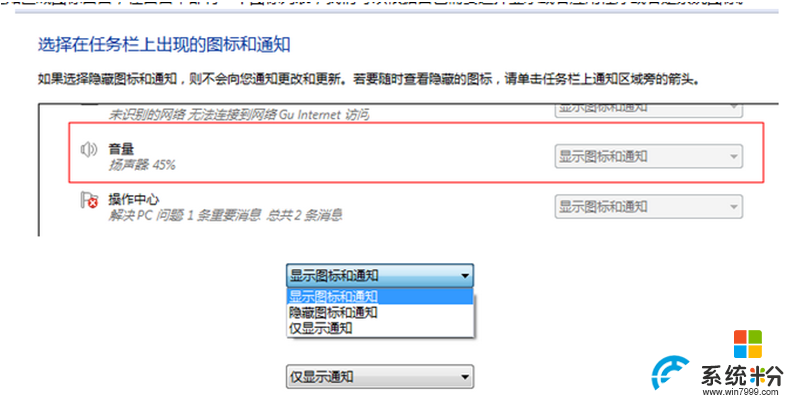
4、如果上述过程没有解决问题的话,那么请打开计算机,定位到系统分区的Windows\System32\目录之中,在上方输入sndvol.exe观察下拉列表之中有没有正确的搜索结果。
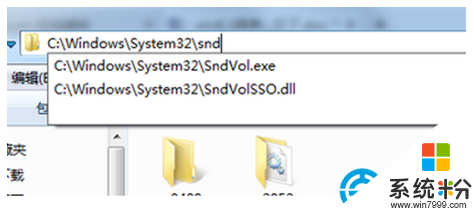
关于【w8.1扬声器图标不见了怎么办】这就跟大家都讲解完了,按照以上文章的步骤来操作即可完成设置。如果还有遇上其他的windows系统下载后使用的故障,都可以上系统粉查看解决的方法。